Времевата линия е една от най-очакваните функциив актуализацията на Windows 10 април. Microsoft обяви тази функция много отдавна и тя се въведе само тази година. Тази функция трябва да работи веднага, ако сте актуализирани до Spring Creators Update. За съжаление не става. Изглежда че функцията, докато се показва в потребителския интерфейс, не спестява вашата активност. Ето няколко неща, които можете да опитате да поправите Timeline не работи.
Времевата линия се нуждае от поне един ден, за да събере вашата дейност, така че ако не е изминало 24 часа, откакто сте актуализирани до следващата основна актуализация, отделете й нужното време.
Проверка на времевата линия е активирана
Уверете се, че Timeline е активирана, т.е. е позволено да събира историята на вашата активност. Отворете приложението Настройки и отидете в групата с поверителност на настройките и изберете раздела История на дейностите.
Уверете се, че опцията „Оставете Windows да събира моите дейности от този компютър“ е поставена отметка.

Чиста история на активността
Може да се наложи да скочите Timeline, луд катотова звучи. Отворете приложението Настройки и отидете в групата с поверителност на настройките. Изберете раздела История на активността отново, превъртете надолу до секцията Изчистване на историята на дейностите и щракнете върху бутона Изчисти. Направете това, дори ако Windows 10 не е имал време да събира вашата дейност.
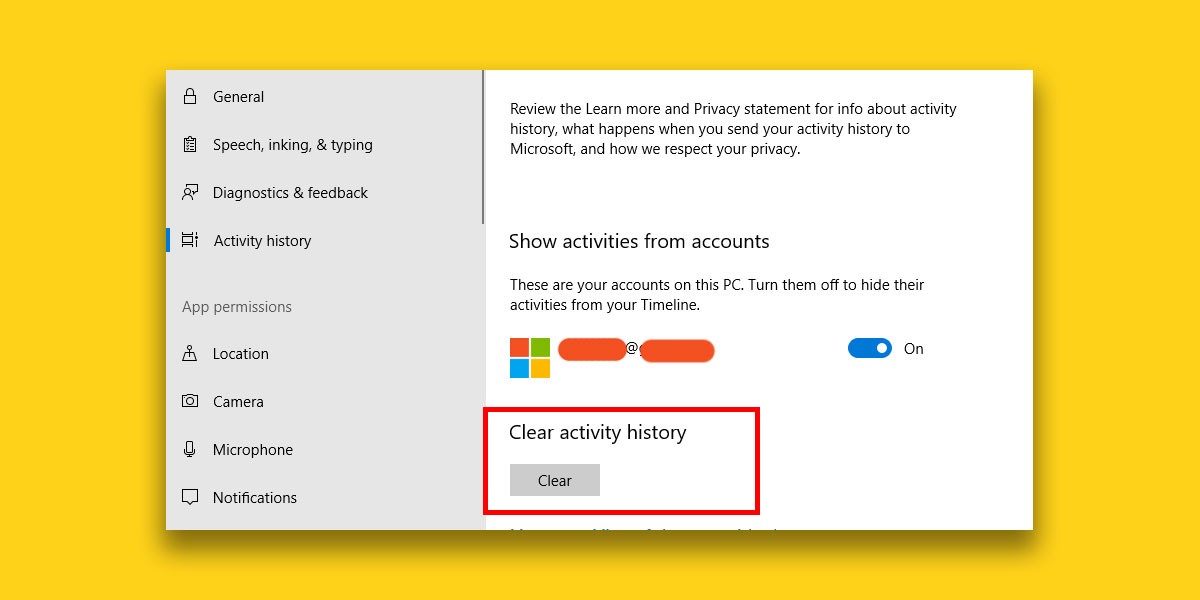
Превключете временно към локален акаунт
Това решение е малко досадно, но върши работа. Отворете приложението Настройки и отидете в групата с акаунти. В раздела Ваша информация щракнете върху опцията „Влезте с локален акаунт вместо това“. Превключете към местния акаунт и Timeline трябва да започне да работи.
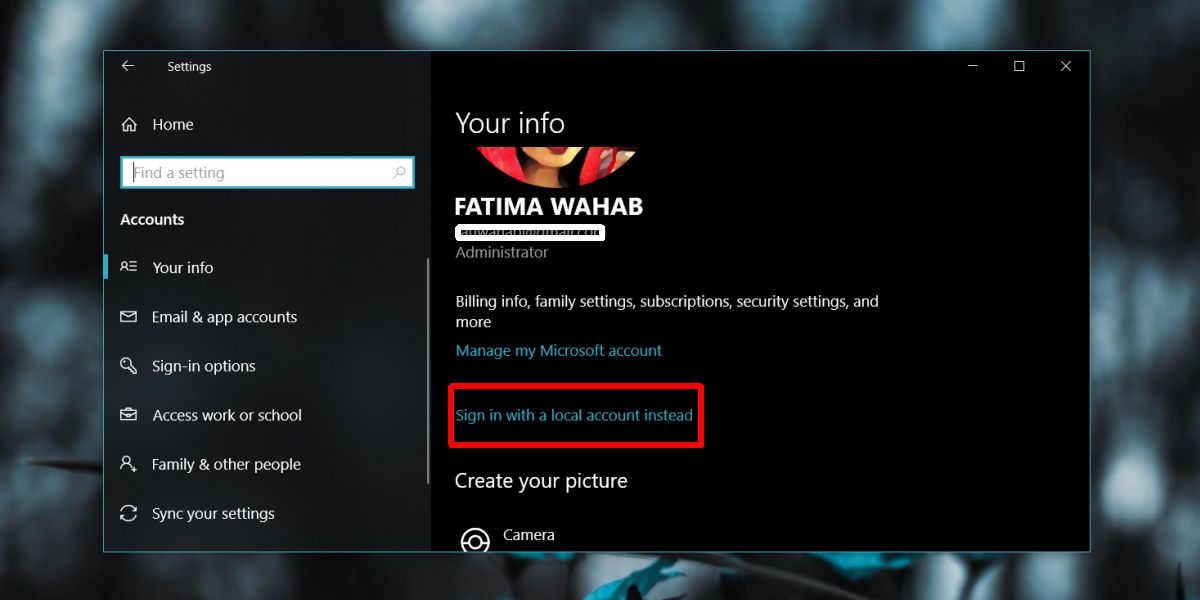
Може да искате да се придържате към използване на локален акаунтизвестно време, преди да преминете обратно към акаунт в Microsoft. Потребителите съобщават, че преминаването към локалния акаунт ще определи, че Времевата линия не работи веднага, но ако не реши проблема незабавно, може да искате да използвате работния си плот за известно време само с местен акаунт. Може да ви е необходимо известно време, за да продължите и след като го направите, можете да се върнете към вашия акаунт в Microsoft.
Трябва също да споменем, че Timeline работиприложения, които го поддържат. Ако проблемът ви е, че Timeline не ви показва всичките си приложения, може да е така, защото приложението, което се надявате да видите, все още не поддържа новата функция. Приложенията за акции работят, така че ако се опитвате да проверите дали това е проблем или самата функция, използвайте за известно време Edge.













Коментари